- HOME
- サポート
- よくある質問
- やさしく名刺ファイリング PRO v.15.0
- データベースの容量が大きくなってきたので小さくしたい(圧縮したい)。
データベースの容量が大きくなってきたので小さくしたい(圧縮したい)。
データベースの容量が大きくなってきたので小さくしたい(圧縮したい)。
最終更新: 2020/10/16 18:39
 このQ&Aを印刷する
このQ&Aを印刷する
 このQ&Aを印刷する
このQ&Aを印刷する
データベースの容量が大きくなってきたので小さくしたい(圧縮したい)。
名刺画像ファイルを圧縮し、データベース全体のサイズを小さくすることができます。
※以下の図はサンプルです。実際の名刺画像ファイル名・ファイル形式は異なります。
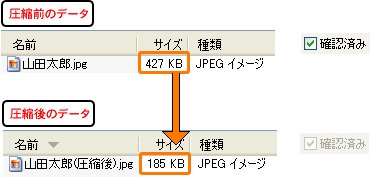
名刺画像の圧縮には以下2つの方法があります。
【データ登録後に画像を圧縮する】
1. レコード内容の確認をして、「確認済み」欄にチェックを付けます。

2. 「名刺認識」メニューの「確認済みレコードの画像圧縮」を選択してください。
3. 確認メッセージが表示されたら「はい」とします。
4. 画像圧縮が完了します。
※「確認済み」にチェックをつけたデータのみ画像圧縮されます。
【データ登録と同時に画像を圧縮する】
1. 「ツール」メニューの「環境設定」を選択します。
「環境設定」パネルが表示されます。
2. 「認識・登録」の「登録」を開きます。
3. 「登録時に名刺画像を圧縮する」にチェックを付けて「OK」とします。 4. 通常どおりに、スキャナから読み込みや登録をおこなってください。 画像が圧縮された状態で登録されます。
※ご注意・ヒント…
・名刺画像圧縮後は、シンクロ表示や再認識、候補文字機能などの画像を元にした修正ができなくなり、レコード情報の「認識全結果」タブのデータが削除されるのでご注意ください。
また、画像を圧縮すると、「確認済み」チェックボックスはグレーになり、チェックが付けられなくなります。
【バックアップファイルを削除する】
自動バックアップを行った場合、データベースフォルダ内にバックアップファイルが保存されています。このバックアップファイルをUSBメモリやCDなどにコピーし、データベースフォルダから削除すると、データベースフォルダ内の容量が小さくなる場合があります。
サポート情報
2025年05月30日
2024年08月23日
2024年05月15日
2023年10月31日
サポートセンター
法人の方はこちら
個人の方はこちら




 お問い合わせフォーム
お問い合わせフォーム 

